Pasek wyszukiwania Spotlight otwiera się na środku ekranu. Jeśli jesteś użytkownikiem komputerów Mac, to prawdopodobnie przywykłeś do tego, że zawsze jesteś w centrum. Nawet jeśli nie czujesz się komfortowo w tej pozycji, być może nauczyłeś się z nią żyć, zasłaniając ekran, gdy chcesz coś otworzyć. Warto wiedzieć, że pasek wyszukiwania Spotlight można przesuwać i umieszczać w dowolnym miejscu. Oto, jak możesz przenieść pasek wyszukiwania Spotlight na macOS.
Przesuń pasek wyszukiwania Spotlight
Aby otworzyć Spotlight, użyj skrótu klawiaturowego Command + Spacja. Zostanie wyśrodkowany jak zawsze. Aby go przenieść, przytrzymaj klawisz Command, a następnie kliknij i przeciągnij pasek wyszukiwania Spotlight w dowolne miejsce. Nie dokuje on do żadnego rogu ani krawędzi ekranu. Zwolnij przycisk myszy, a pasek wyszukiwania pozostanie w nowej lokalizacji. Możesz go odrzucić, a następnym razem Spotlight otworzy się w nowym miejscu.
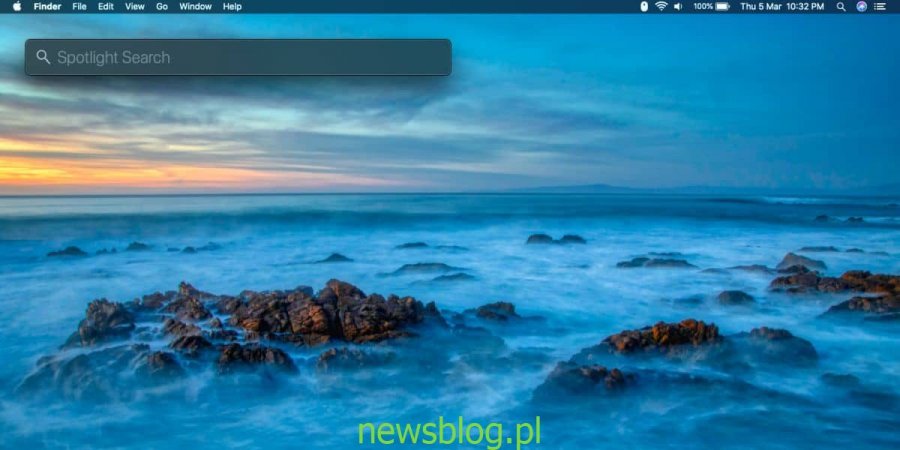
Jeśli zdecydujesz, że nie chcesz, aby Spotlight otwierał się już na środku ekranu i chcesz przenieść go z powrotem na środek, możesz to łatwo zrobić. Aby przywrócić pasek wyszukiwania na środek, kliknij i przytrzymaj ikonę Spotlight przez kilka sekund, a następnie wróci ona na środek ekranu. Następnym razem, gdy go otworzysz, pojawi się ponownie w tej samej lokalizacji.
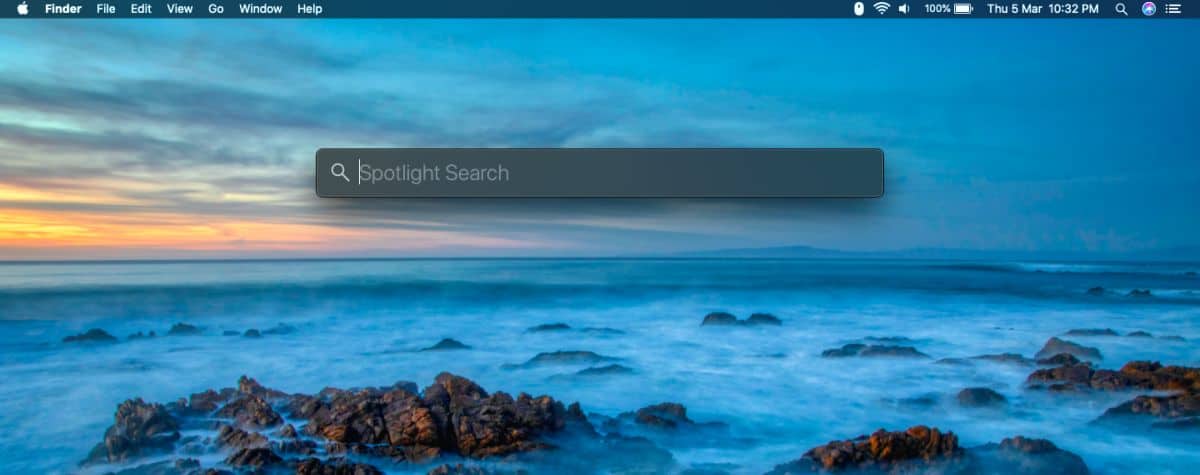
Możesz swobodnie przenosić pasek wyszukiwania Spotlight w dowolne miejsce, ale warto unikać umieszczania go w prawym górnym rogu ekranu, ponieważ tam pojawiają się powiadomienia. Ogólnie rzecz biorąc, zaleca się unikanie prawej strony ekranu, gdzie znajduje się centrum powiadomień, ale ostatecznie to Ty decydujesz, gdzie umieścisz pasek.
Jeśli masz konfigurację z wieloma monitorami, możesz także przenieść pasek wyszukiwania Spotlight na dodatkowy monitor. To dobry sposób na jego usunięcie z głównego ekranu, ale nadal można go wygodnie używać.
Funkcja ta istnieje w systemie macOS od dłuższego czasu. Jeśli korzystasz z innego systemu operacyjnego, który ma pasek wyszukiwania umiejscowiony w innym miejscu na ekranie, możesz skorzystać z tej funkcji, aby ułatwić sobie adaptację do macOS. Na przykład, w Windows 10 pasek wyszukiwania znajduje się na dole, blisko lewego rogu, na pasku zadań. W macOS Dock także znajduje się na dole, ale zajmuje więcej miejsca, chociaż można go również przenieść.
newsblog.pl
newsblog.pl
newsblog.pl
Maciej – redaktor, pasjonat technologii i samozwańczy pogromca błędów w systemie Windows. Zna Linuxa lepiej niż własną lodówkę, a kawa to jego główne źródło zasilania. Pisze, testuje, naprawia – i czasem nawet wyłącza i włącza ponownie. W wolnych chwilach udaje, że odpoczywa, ale i tak kończy z laptopem na kolanach.